如何在 Chromebook 上複製和粘貼

在切換到 Chromebook 時,您可能想知道的第一件事是如何做基本的事情——你在以前的操作系統中掌握的那種東西。複製和粘貼是您必須在某一時刻使用的一項基本功能。

如果您要設置 Linux 服務器,則需要 FTP 訪問權限。這意味著首先在 Linux 上安裝FTP 服務器。這應該是您安裝服務器操作系統後要做的第一件事。
許多 Linux 服務器運行 Ubuntu。那麼,讓我們看看如何在 Ubuntu 服務器上設置 FTP 服務器。
FTP 或文件傳輸協議是用於將文件上傳(放置)到服務器或從服務器下載(獲取)文件的系統。過去,在抓取文件或將圖像上傳到網絡時,您可能在不知不覺中使用過它。或者您可能已經使用 FTP 客戶端直接連接到 FTP 文件服務器。
為此,必須在託管文件的遠程服務器上安裝 FTP 服務器軟件。
無論您是在構建 Linux 家庭服務器、Web 服務器、遊戲服務器,還是任何適合您項目的服務器,FTP 都是將數據從一個系統傳輸到另一個系統的最簡單方法。
在 Ubuntu 上安裝 FTP 服務器很簡單。可以說最好的解決方案是 vsftpd。按照以下步驟使用 vsftpd 在 Ubuntu 上安裝和配置 FTP 服務器。
您可能已經安裝了 vsftpd。要檢查,請打開終端窗口並輸入
sudo apt list --installed
您應該在列表底部附近找到 vsftpd。如果沒有,只需安裝
sudo apt install vsftpd
安裝完成後,就可以配置 vsftpd 了。首先複製原始配置文件。這意味著如果出現任何問題,可以恢復默認配置。
sudo cp /etc/vsftpd.conf /etc/vsftpd.conf_default
完成後,使用以下命令啟動服務:
sudo systemctl start vsftpd
確認服務器正在運行:
sudo systemctl enable vsftpd
安裝 vsftpd 後,您可以開始配置。
您首先需要一個 FTP 用戶帳戶。有了這個,您可以使用任何 FTP 客戶端通過 vsftpd 訪問託管在服務器上的文件。在終端輸入:
sudo useradd –m username
(用您想要的用戶名替換“用戶名”。)
sudo password username
設置好用戶名和密碼後,在帳戶的主文件夾中創建一個測試文件以確認其有效:
cd /home/username sudo nano testfile.txt
當您第一次連接到您的 Ubuntu FTP 服務器時,您應該會看到 testfile.txt。
但是,在設置連接之前,您需要確保 FTP 端口在 Ubuntu 中是打開的。默認情況下,出於安全原因,它們在 ufw(簡單防火牆)中是關閉的。
要通過端口 20 啟用訪問,請使用
sudo ufw allow 20/tcp
如果您的發行版使用不同的防火牆或者您安裝了替代防火牆,請查看文檔以打開端口。
您還希望用戶能夠上傳文件。您可以在配置文件中進行設置。打開它進行編輯:
sudo nano /etc/vsftpd.conf
找到 write_enabled 並取消註釋該條目,確保將其設置為“YES”:
write_enable=YES
命中Ctrl + X鍵退出,並ÿ保存。
對於可公開訪問的 FTP 服務器,您需要限制每個用戶的訪問權限。使用 chroot,我們可以將每個用戶限制在其主目錄中。在 vsftpd.conf 中,找到並取消註釋這一行(刪除 #):
chroot_local_user=YES
同樣,Ctrl+X退出,Y保存。
對於多個用戶,維護一個列表是一個更明智的選擇。
首先,在文本編輯器中打開 vsftpd.chroot_list。
sudo nano /etc/ vsftpd.chroot_list
在這裡,列出您希望限制在他們自己的文件夾中的用戶名。保存並退出,然後返回到 vsftpd.conf 並確保 chroot_local_user=YES 被取消註釋:
#chroot_local_user=YES
相反,取消註釋
chroot_list_enable=YES
和
chroot_list_file=/etc/vsftpd.chroot_list
它應該是這樣的:
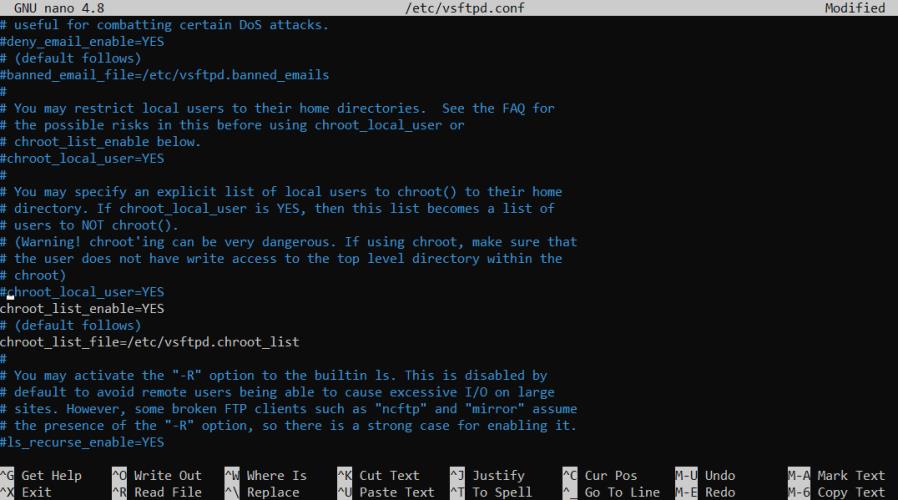
再次,保存並退出。最後重啟FTP服務:
sudo systemctl restart vsftpd.service
最後,使用hostname命令檢查您的 Ubuntu 服務器的名稱。然後,您可以使用它連接到 FTP 服務器。如果您更喜歡使用 IP 地址,請輸入ip address命令並記下它。
您還可以使用 SSL/TLS 強制加密進出 Ubuntu FTP 服務器的流量。
在 vsftpd.conf 文件中,查找對“SSL 加密連接”的引用並添加以下內容:
ssl_enable=YES rsa_cert_file=/etc/ssl/certs/ssl-cert-snakeoil.pem rsa_private_key_file=/etc/ssl/private/ssl-cert-snakeoil.key
保存並退出文件。您現在可以在您的 FTP 客戶端中指定 FTPS 作為連接協議。
從另一個系統,您可以使用命令行工具或桌面應用程序連接到您的 Ubuntu FTP 服務器。
在 Linux 上,您可以在終端中訪問服務器
sudo ftp hostname
請務必將“主機名”替換為您服務器的主機名。您也可以使用 IP 地址
sudo ftp ipaddress
出現提示時,輸入您之前設置的用戶名和密碼。然後您可以使用 get 和 put 命令來傳輸數據。
想要更直觀的東西,或者從另一個操作系統訪問 FTP 服務器?您將需要一個 FTP 客戶端,可以說最好的是 FileZilla。這是一個開源解決方案,可用於 Windows(以及服務器)、macOS,Linux 有 32 位和 64 位版本。遺憾的是,沒有適用於 Ubuntu 或其他 Linux 發行版的 FileZilla FTP 服務器。
下載: FileZilla(免費)
要使用 FileZilla 客戶端連接到您的 Ubuntu FTP 服務器,請安裝並啟動該應用程序。然後:
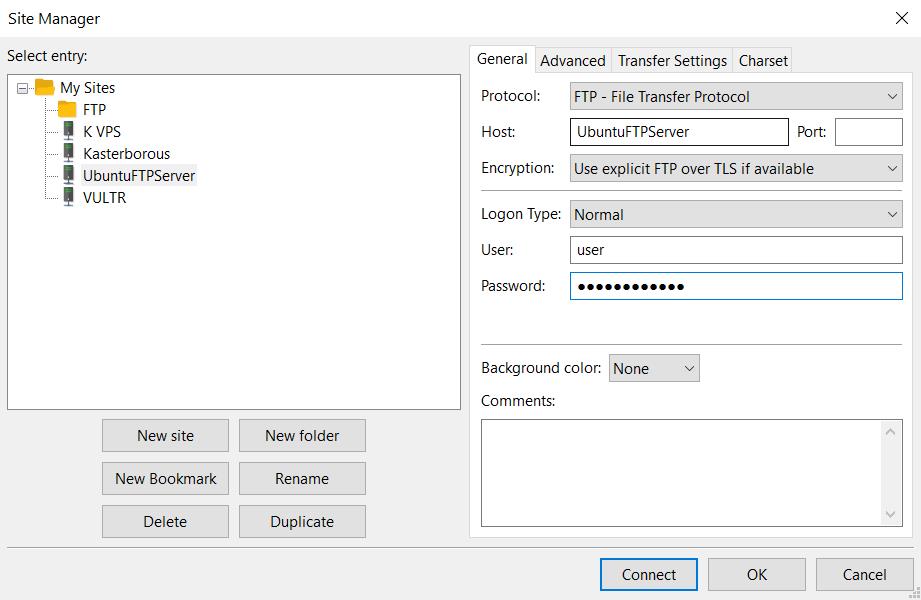
然後您就可以自由地從您的 Ubuntu FTP 服務器上傳和下載(放置和獲取)數據。只需拖放您要移動的文件。
使用不同的 FTP 客戶端?步驟應該大致相同,但請查看應用程序的文檔以進行說明。
無論您使用的是桌面版還是服務器版 Ubuntu 操作系統,它現在都運行 FTP 服務器。這可以用於任何數量的目的,從上傳網頁到提供對重要數據的輕鬆訪問。使用 FTP,您可以隨時隨地獲取數據,而無需物理訪問服務器機器。
在切換到 Chromebook 時,您可能想知道的第一件事是如何做基本的事情——你在以前的操作系統中掌握的那種東西。複製和粘貼是您必須在某一時刻使用的一項基本功能。
在現代科技時代,打字已成為許多職業最常見的活動之一。學會更快更準確地打字可以幫助您在相同的時間內完成更多的工作。
Ubuntu 因其健壯性和相對較少的錯誤而廣受歡迎。但它肯定不是沒有問題。其中一個問題是其 Wi-Fi 驅動程序。您可能會打開系統電源,卻發現您的 Wi-Fi 無法正常工作。
快速響應碼,簡稱 QR 碼,是一種高級條碼,包含比傳統條碼更多的信息。這些代碼是二維的,允許您垂直或水平掃描它們。
想在 Arch Linux 上安裝軟件包但不知道如何安裝?很多人第一次從基於 Debian 的發行版遷移到 Arch 時都會遇到這個問題。但是,您可以使用包管理器輕鬆管理基於 Arch 的系統上的包。
Spotify 是最大的音樂流媒體服務之一。它具有適用於移動(Android 和 iOS)和桌面(Mac 和 Windows)設備的本機客戶端。
Linux 操作指南通常希望您在終端中執行某些操作,這乍一看似乎令人生畏。但不要擔心;這個 Linux 命令備忘單將涵蓋打開終端和發出一些有用命令的過程。
雖然您可能已經知道如何使用 GUI 文件瀏覽器在 Linux 中移動文件,但您可能想知道終端中是否有移動命令可以讓您快速將文件移動到不同的目錄。mv 命令就是您想要的,它的簡單語法和一些可選的安全標誌易於使用。
標準 Debian 及其流行的分支 Ubuntu 是 Linux 系統的絕佳選擇,但如果您有更專業的需求,您可能需要 Debian 替代品。
在處理大量媒體和文檔時,在計算機上積累同一文件的多個副本是很常見的。不可避免地,隨之而來的是一個充滿冗余文件的雜亂存儲空間,引發對系統上重複文件的定期檢查。
Linux 最好的事情之一是每個人都有一個發行版,無論您使用什麼類型的硬件。你可以從你的閣樓裡拿出一台破舊的筆記本電腦,把它除塵,安裝 Linux,然後你就可以開始了。
Cursive 是 Google 在 HP Chromebook x2 11 發佈時推出的漸進式網絡應用程序 (PWA)。您可以使用此應用程序在配備觸控筆的 Chromebook 上做手寫筆記。
Vim 是可用於類 Unix 系統的最強大、最通用的代碼編輯器。它是由 Bill Joy 開發的 Vi 編輯器的擴展。Vim 在大多數 Linux 和 BSD 系統上默認可用。
雖然 Linux 可能不是普通用戶最喜歡的操作系統,但它是大多數開發人員和程序員的首選。Linux 是一種更實用的操作系統,它的設計明確考慮了編程和開發人員的需求。
您是否曾經想過在 Linux 中快速輕鬆地加密文件,而無需安裝和學習新的軟件包?這是通過使用密碼保護的 AES256 輕鬆加密文件或目錄的絕佳而簡單的方法,有助於防止您的文件被窺探。
許多 Linux 用戶在選擇 Linux 發行版時面臨的主要選擇之一是它的穩定性,或者軟件的變化程度。
它的安全聲譽意味著 Linux 通常被認為不太容易受到經常困擾 Microsoft Windows 系統的威脅。大部分感知到的安全性來自相對較少的 Linux 系統,但網絡犯罪分子是否開始看到選擇質量而不是數量的價值?
sudo 是 Linux 系統中最常用的命令之一。它允許用戶運行特定的
您想將 Linux 包轉換為其他格式嗎?也許您正在尋找的軟件包不適用於您的發行版,但無論如何您仍然想要它。或者,您可能是一名開發人員,希望通過將您的程序快速重新打包為其他格式而無需再次構建包來節省時間。
vim 是 Linux 中最流行的文件編輯器之一。流行的部分原因是命令
在切換到 Chromebook 時,您可能想知道的第一件事是如何做基本的事情——你在以前的操作系統中掌握的那種東西。複製和粘貼是您必須在某一時刻使用的一項基本功能。
在現代科技時代,打字已成為許多職業最常見的活動之一。學會更快更準確地打字可以幫助您在相同的時間內完成更多的工作。
Ubuntu 因其健壯性和相對較少的錯誤而廣受歡迎。但它肯定不是沒有問題。其中一個問題是其 Wi-Fi 驅動程序。您可能會打開系統電源,卻發現您的 Wi-Fi 無法正常工作。
除了所有的絨毛,這裡列出了適用於 Ubuntu 的最佳免費視頻編輯器,您可以使用它們來創建令人驚嘆的視頻。
快速響應碼,簡稱 QR 碼,是一種高級條碼,包含比傳統條碼更多的信息。這些代碼是二維的,允許您垂直或水平掃描它們。
想在 Arch Linux 上安裝軟件包但不知道如何安裝?很多人第一次從基於 Debian 的發行版遷移到 Arch 時都會遇到這個問題。但是,您可以使用包管理器輕鬆管理基於 Arch 的系統上的包。
Spotify 是最大的音樂流媒體服務之一。它具有適用於移動(Android 和 iOS)和桌面(Mac 和 Windows)設備的本機客戶端。
Linux 操作指南通常希望您在終端中執行某些操作,這乍一看似乎令人生畏。但不要擔心;這個 Linux 命令備忘單將涵蓋打開終端和發出一些有用命令的過程。
雖然您可能已經知道如何使用 GUI 文件瀏覽器在 Linux 中移動文件,但您可能想知道終端中是否有移動命令可以讓您快速將文件移動到不同的目錄。mv 命令就是您想要的,它的簡單語法和一些可選的安全標誌易於使用。
默認情況下,Ubuntu 允許您切換應用程序而不是窗口。以下是如何在 Ubuntu 上的 Alt-Tab 中反轉它並取消組合選項卡。
















